Na era digital de hoje, tornou-se cada vez mais importante ter imagens com fundos limpos e profissionais. Quer você seja um designer gráfico, um gerente de mídia social ou proprietário de um site, aprender como remover o fundo de uma imagem é uma habilidade valiosa. Felizmente, existem inúmeras ferramentas e softwares online disponíveis que tornam essa tarefa rápida e fácil. Neste artigo, exploraremos diferentes métodos para remover fundos de imagens online, bem como usar outras ferramentas como Canva, Photoshop e PowerPoint. Vamos mergulhar e descobrir como você pode obter resultados impressionantes removendo fundos de imagens online.

Como remover o fundo da imagem online com ferramentas de IA
Remover fundos de imagens online nunca foi tão simples, graças aos avanços nas ferramentas alimentadas por IA. Uma solução notável é oferecida pela AiPassportPhotos. Sua plataforma online intuitiva aproveita os recursos da inteligência artificial para eliminar facilmente fundos de imagens.
Para remover o fundo da imagem com ferramentas alimentadas por IA, siga estas etapas:
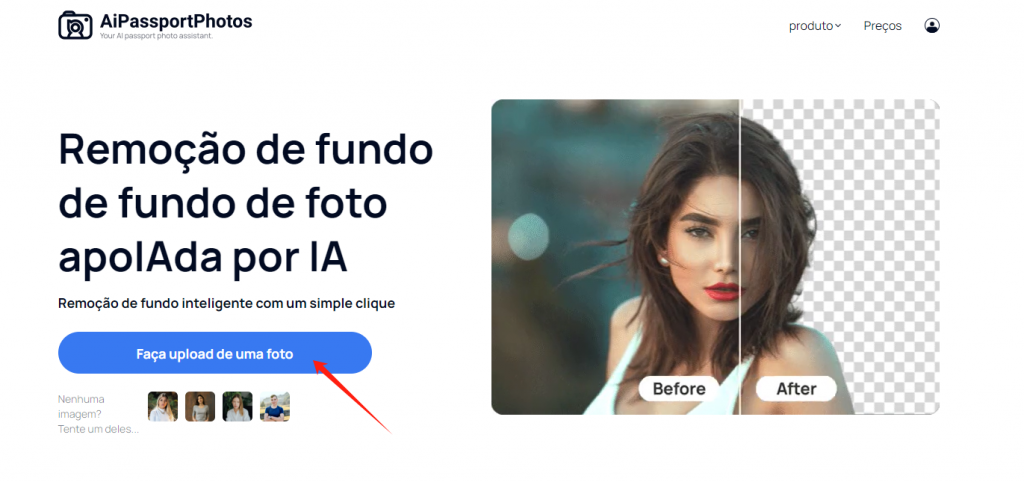
Etapa 1: carregue sua imagem.
Acesse o AI Background Remover no site AiPassportPhotos e carregue a imagem que deseja editar. A plataforma permite importar facilmente imagens diretamente do seu dispositivo.
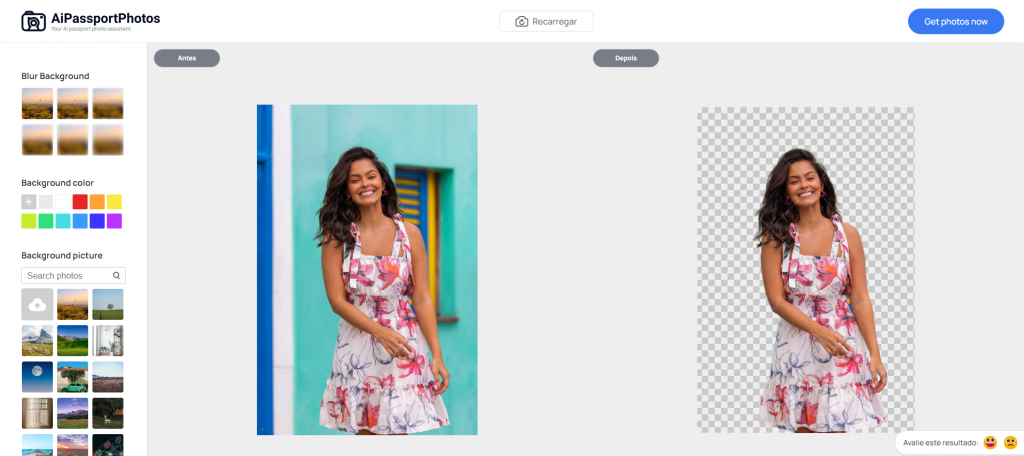
Etapa 2: Remoção de fundo de IA.
Assim que sua imagem for carregada, os algoritmos de IA começarão a funcionar. O sistema detecta o assunto de forma inteligente e remove o fundo com precisão, deixando um fundo limpo e transparente.
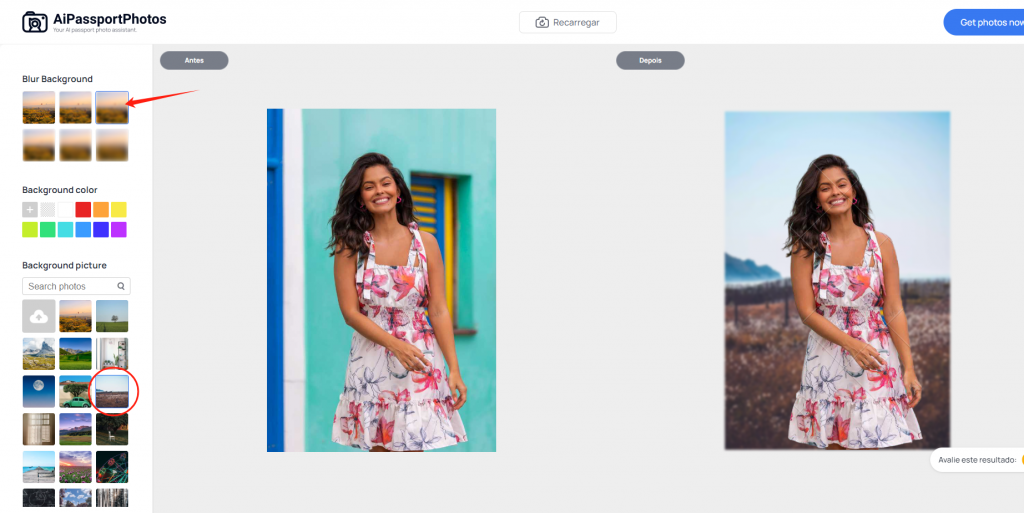
Etapa 3: Edição personalizada (se necessário).
Dependendo das suas necessidades, o AiPassportPhotos oferece opções para fazer ajustes, como adicionar um novo plano de fundo.
Etapa 4: Baixe sua imagem.
Depois que o fundo for removido de forma satisfatória, basta baixar ou salvar a imagem editada. Você terá uma imagem com aparência profissional pronta para uso em vários projetos.
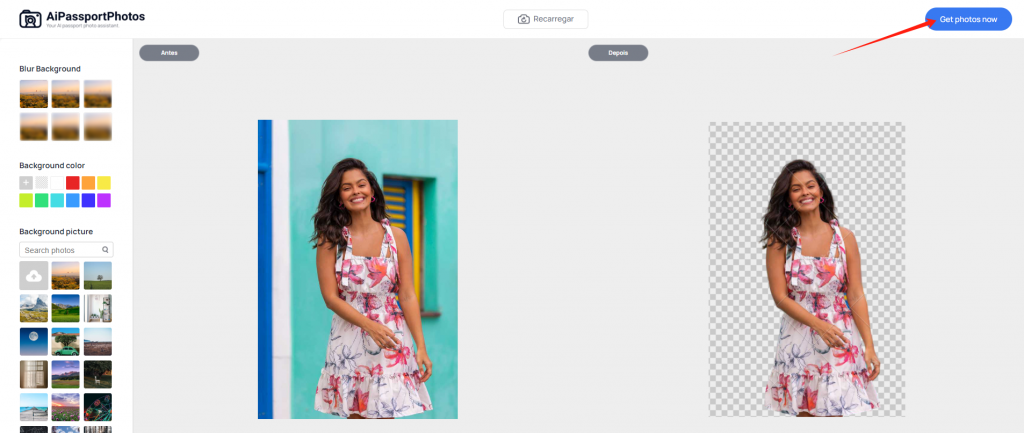
A vantagem de usar ferramentas baseadas em IA, como AiPassportPhotos, reside em sua velocidade, precisão e conveniência. Eles reduzem significativamente o tempo e o esforço necessários para a remoção do fundo, proporcionando imagens limpas e polidas, adequadas para uso profissional.
Como remover o fundo da imagem no Canva
Canva é uma ferramenta de design online popular que oferece uma ampla gama de recursos, incluindo a capacidade de remover fundos de imagens. Para remover o fundo de uma imagem no Canva, siga estes passos:
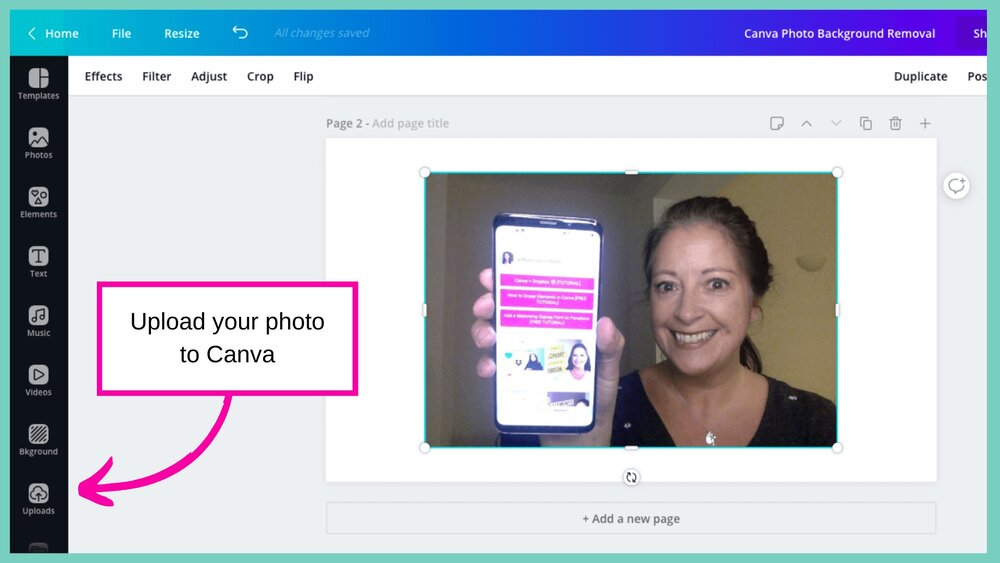
Passo 1: Faça upload de sua imagem para o Canva clicando na aba “Uploads” na barra lateral esquerda e selecionando a imagem em seu computador.
Passo 2: Assim que a imagem for carregada, clique nela para selecioná-la. Em seguida, clique no botão “Efeitos” na barra de ferramentas superior.
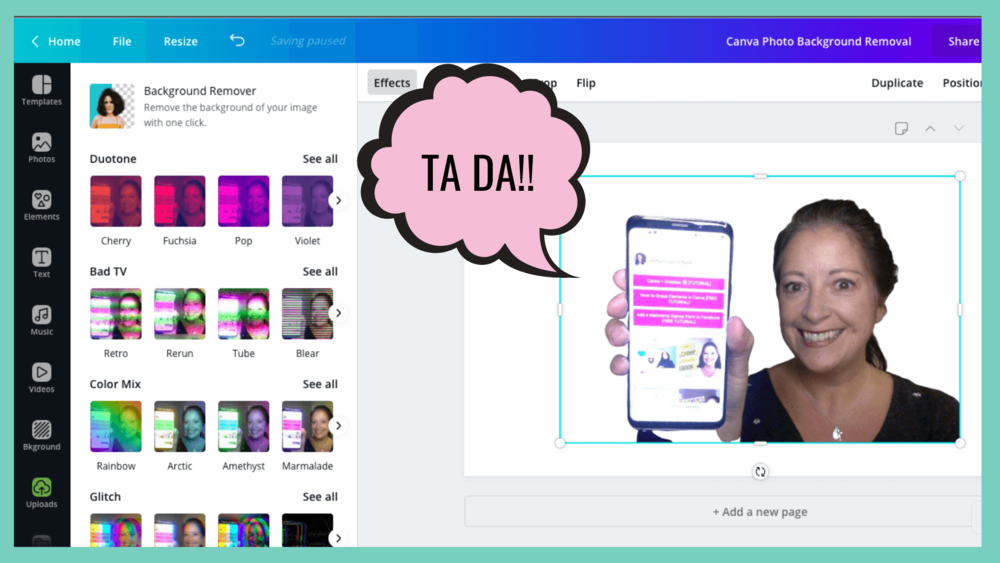
Passo 3: No painel de efeitos, você encontrará uma opção chamada “Removedor de Fundo”. Clique nele e o Canva removerá automaticamente o fundo da sua imagem.
Passo 4: Se necessário, você pode refinar ainda mais o resultado usando o botão “Ajustar” no painel de efeitos. Isso permite ajustar a remoção do fundo ajustando a sensibilidade, o tamanho do primeiro plano e outros parâmetros.
Passo 5: Quando estiver satisfeito com o resultado, clique no botão “Download” na barra de ferramentas superior para salvar sua imagem com fundo transparente.
A ferramenta de remoção de fundo de tela é intuitiva e fácil de usar, tornando-a uma ótima opção para iniciantes ou para aqueles que precisam remover rapidamente fundos de postagens em mídias sociais, apresentações ou designs gráficos simples.
Como remover o fundo da imagem no Photoshop
Remover o fundo de uma imagem no Photoshop envolve várias técnicas, sendo os métodos mais comumente usados a ferramenta Magic Wand, a ferramenta Quick Selection e a ferramenta Background Eraser. Aqui está um guia passo a passo usando a ferramenta de seleção rápida:
Passo 1. Abra a imagem no Photoshop: Inicie o Photoshop e abra a imagem que deseja editar.
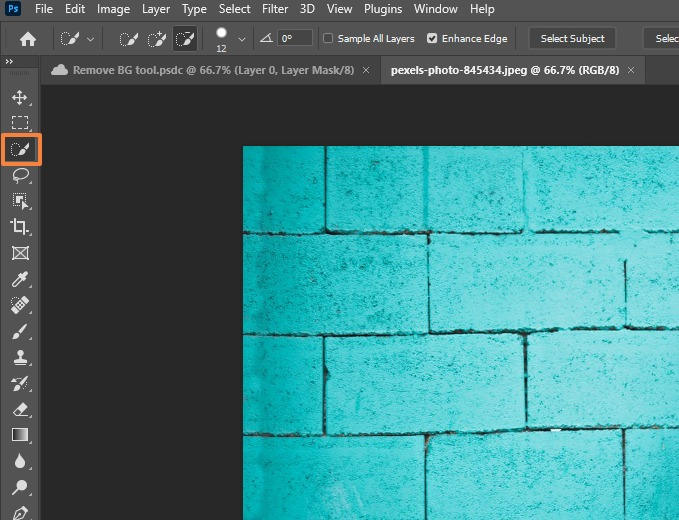
Etapa 2. Selecione a ferramenta de seleção rápida: Clique em “Ferramenta de seleção rápida” na barra de ferramentas no lado esquerdo da tela. Parece um pincel com uma linha pontilhada ao redor.
Passo 3. Faça a seleção: Com a ferramenta de seleção rápida selecionada, clique e arraste sobre o assunto da imagem. A ferramenta detectará e selecionará automaticamente o assunto com base em tons e cores semelhantes.
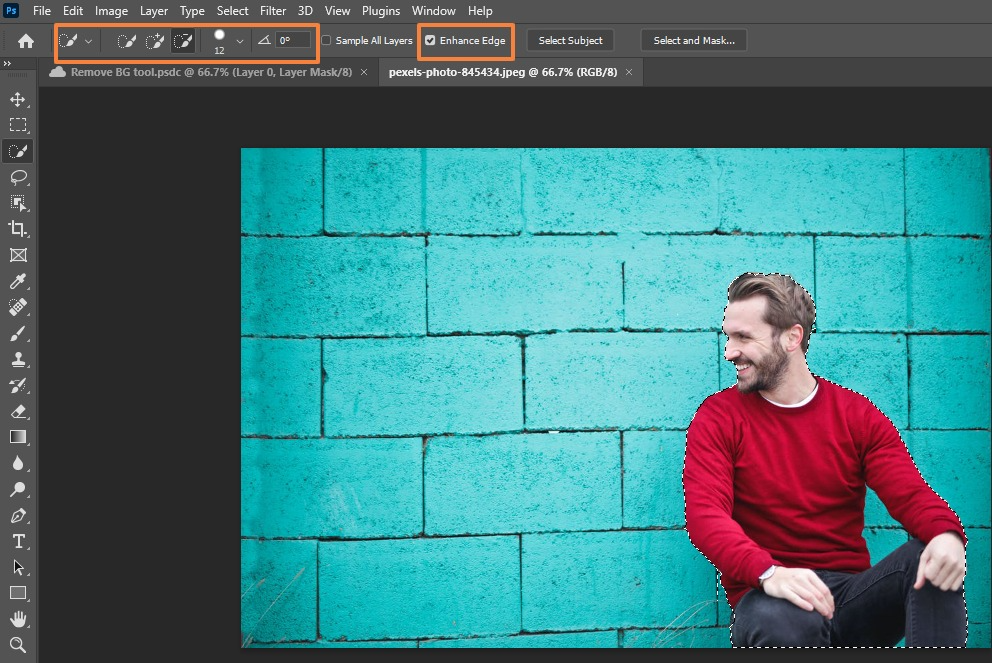
Passo 4. Refinar Seleção: Para refinar a seleção, utilize as opções “Adicionar à Seleção” (+) ou “Subtrair da Seleção” (-) no menu superior. Aumente o zoom para ajustes mais precisos.
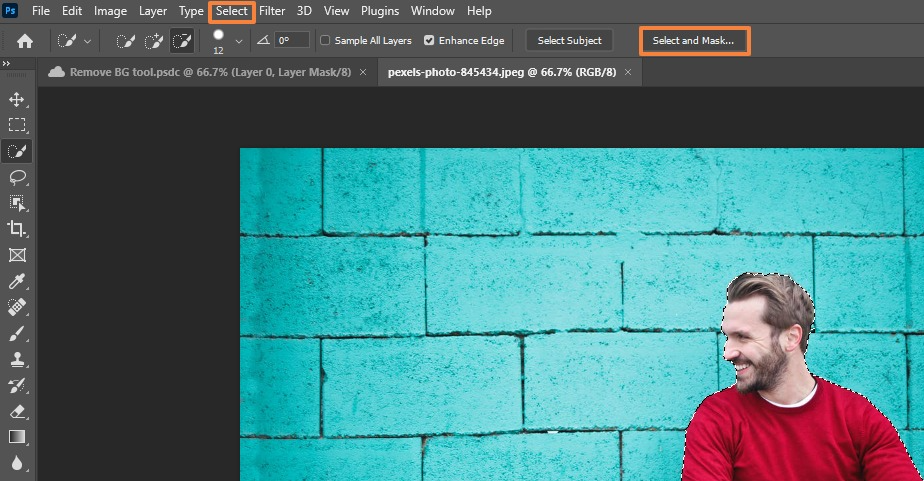
Passo 5. Acesse Selecionar e Mascarar: Uma vez selecionado o assunto, vá em “Selecionar” no menu superior e escolha “Selecionar e Mascarar”. Isso permite o ajuste fino e a suavização das bordas.
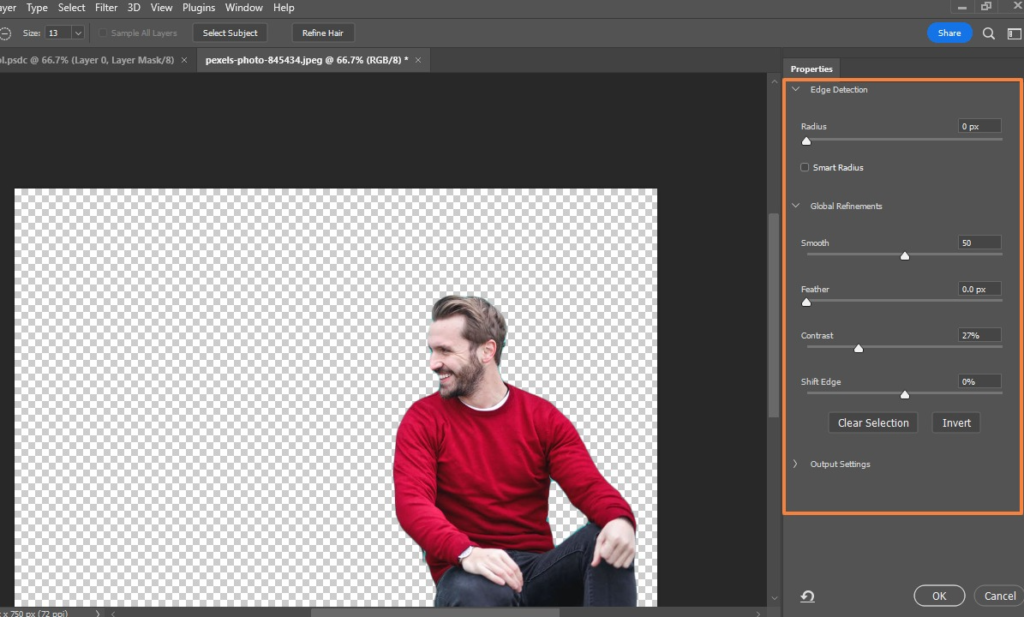
Etapa 6. Refinar bordas: Na área de trabalho “Selecionar e mascarar”, use ferramentas como o pincel Refine Edge ou a ferramenta Feather para refinar as bordas da seleção. Ajuste os controles deslizantes para suavidade, contraste e difusão para obter os resultados desejados.

Etapa 7. Produza a seleção: Depois de refinar a seleção e as bordas, escolha como deseja gerar a seleção. As opções incluem a criação de uma nova camada com fundo transparente ou máscara de camada.
Etapa 8. Finalizar e salvar: Quando estiver satisfeito com a seleção e remoção do fundo, aplique as alterações. Salve a imagem com fundo transparente em um formato que suporte transparência, como PNG.
Como remover o fundo da imagem no PowerPoint
O Microsoft PowerPoint, comumente usado para criar apresentações, também oferece uma opção para remover fundos de imagens. Embora o PowerPoint possa não ter o mesmo nível de sofisticação do Photoshop, ainda pode ser uma ferramenta útil para remoção básica de fundo. Veja como você pode remover o plano de fundo de uma imagem no PowerPoint:
Passo 1: Insira a imagem em seu slide do PowerPoint acessando “Inserir” > “Imagens” e selecionando a imagem em seu computador.
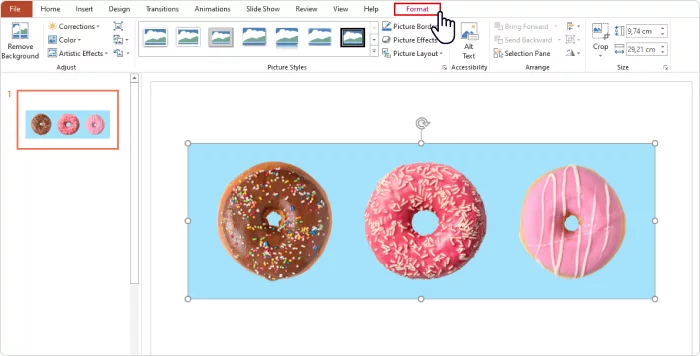
Passo 2: com a imagem selecionada, uma nova aba “Formato de imagem” aparecerá na barra de ferramentas superior. Clique nisso.
Passo 3: Na aba “Formato de Imagem”, você encontrará um botão chamado “Remover Fundo”. Clique nele e o PowerPoint tentará automaticamente remover o fundo da sua imagem.
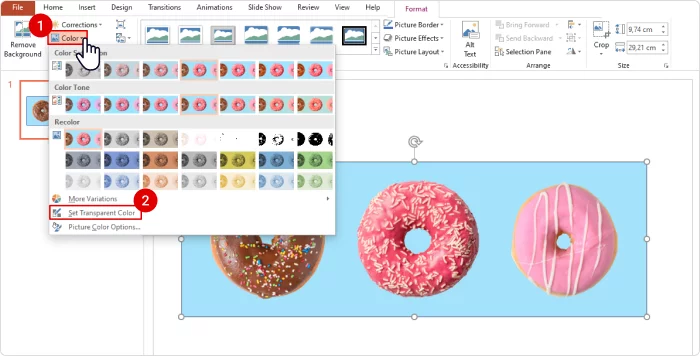
Passo 4: O PowerPoint marcará as áreas que considera como plano de fundo com uma sobreposição de cor magenta. Se houver alguma área que você deseja incluir ou excluir da seleção, use as opções “Marcar áreas para manter” ou “Marcar áreas para remover” na barra de ferramentas superior.
Passo 5: Quando estiver satisfeito com o resultado, clique no botão “Manter alterações” para remover o fundo.
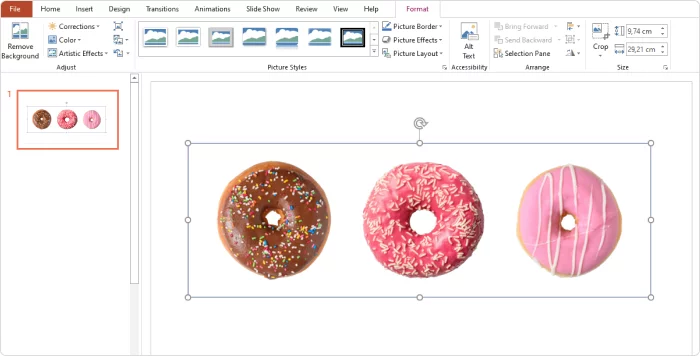
Passo 6: Para salvar a imagem com fundo transparente, clique com o botão direito na imagem, selecione “Salvar como imagem” e escolha um formato de arquivo que suporte transparência, como PNG.
O recurso de remoção de fundo do PowerPoint é simples e conveniente, tornando-o adequado para edições rápidas ou quando você não tem acesso a ferramentas mais avançadas como o Photoshop.
Como remover o fundo da imagem no iPhone
Remover o fundo de uma imagem no seu iPhone é mais simples do que você imagina. Um método envolve a utilização do recurso Photo Cutout, que agiliza significativamente o processo. Siga nosso guia passo a passo para eliminar facilmente o fundo branco de suas imagens usando o recurso Photo Cutout do seu iPhone.
🔸 Usando o recurso Photo Cutout (para iOS 16+ com chip A12 Bionic ou superior):
Passo 1. Acesse o Apple Photos: Inicie o aplicativo Apple Photos no seu iPhone.
Passo 2. Abrir imagem: Escolha a imagem que deseja editar e remova o fundo.
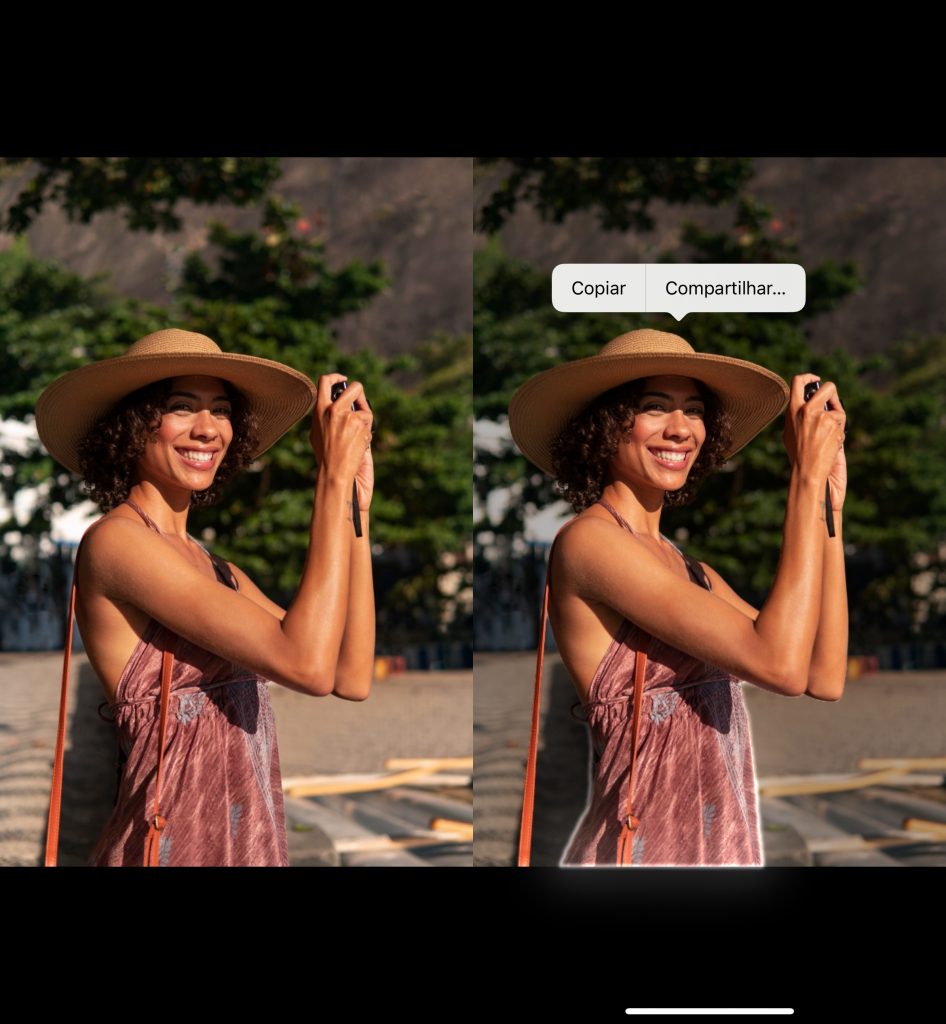
Passo 3. Utilize o Photo Cutout: toque e segure a parte da imagem que deseja manter até aparecer um brilho branco. Existem três maneiras de extrair a imagem sem fundo:
✅ Arraste e solte para outro aplicativo: segure a imagem e abra simultaneamente o aplicativo onde deseja usá-la. Arraste a imagem para esse aplicativo, seja Mensagens, Correio, Arquivos, etc.
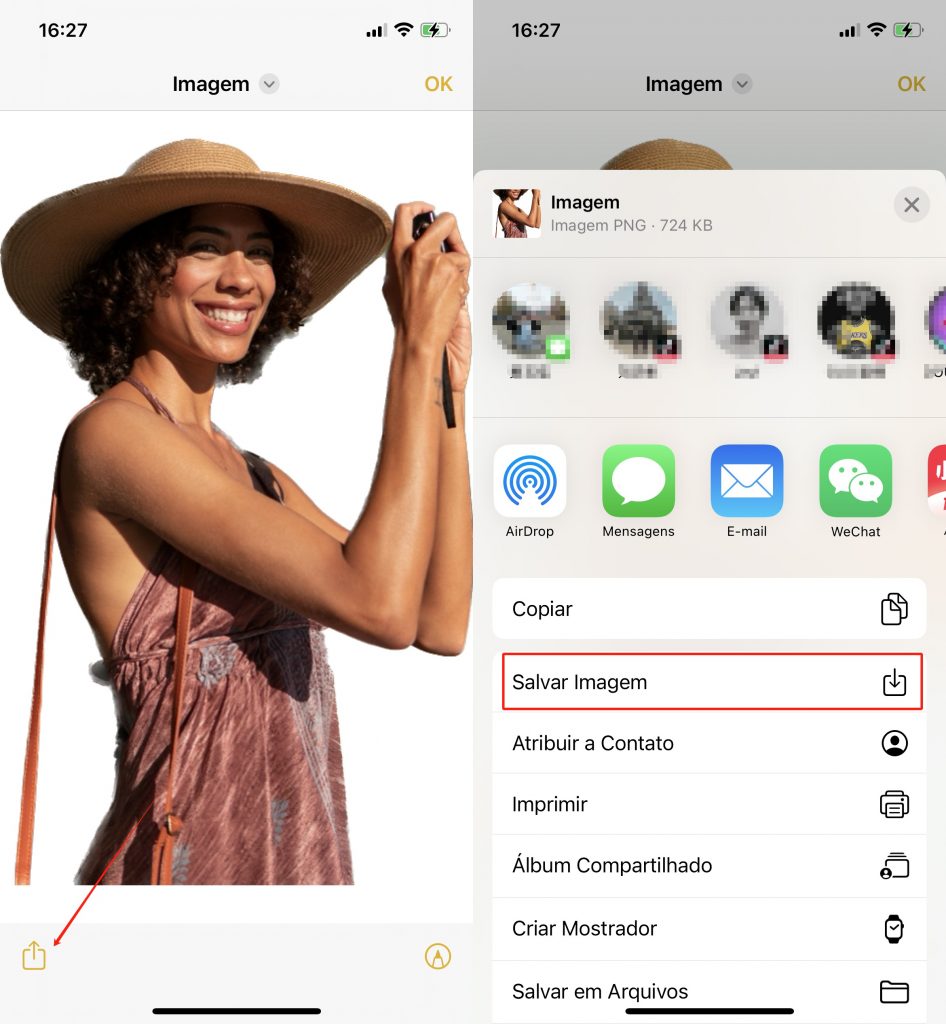
✅ Copiar e colar a imagem: Toque e segure a imagem até que o brilho branco apareça e toque no botão Copiar. Abra o aplicativo onde deseja colá-lo, toque e segure a área de digitação e selecione Colar no menu.
✅ Salvar ou compartilhar a imagem: toque e segure a imagem até que o brilho branco apareça. Toque em Compartilhar e escolha “Salvar imagem” para baixar a imagem sem fundo no formato PNG ou selecione um aplicativo para compartilhar a imagem após a remoção do fundo.
Aplicativos para remover fundo de imagem em celulares
Além de ferramentas online e software de computador, também existem vários aplicativos móveis disponíveis que permitem remover fundos de imagens diretamente do seu celular. Esses aplicativos são particularmente úteis para edição em trânsito ou quando você precisa remover rapidamente fundos de fotos tiradas com a câmera do seu telefone. Aqui estão alguns aplicativos populares para remover fundos de imagens em celulares:
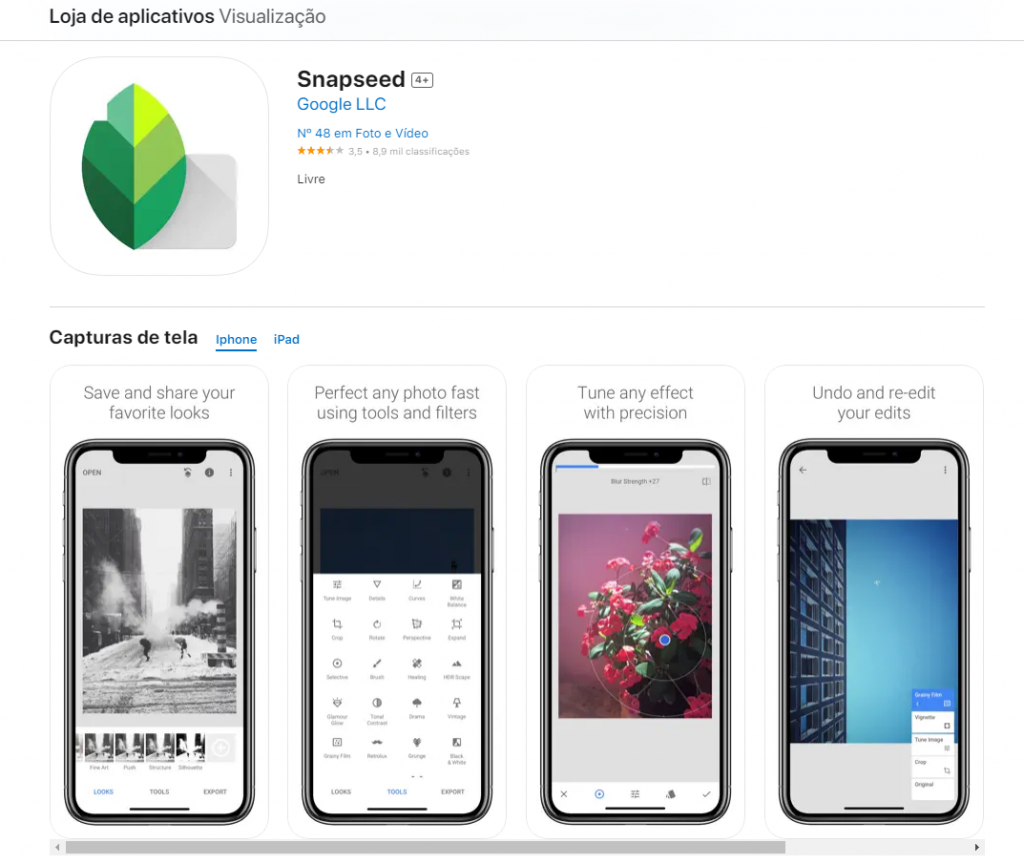
🔸 Apagador de fundo: Este aplicativo oferece uma interface simples e intuitiva, permitindo remover fundos com apenas alguns toques. Você também pode refinar manualmente o resultado usando as ferramentas borracha e pincel.
🔸 Remove.bg: Remove.bg é um aplicativo com tecnologia de IA que remove automaticamente fundos de imagens com precisão impressionante. Ele suporta processamento em lote, tornando-o eficiente para a edição de várias imagens ao mesmo tempo.
🔸 Snapseed: Embora não seja projetado especificamente para remoção de fundo, o Snapseed é um aplicativo abrangente de edição de fotos que inclui uma ferramenta “Seletiva”. Com esta ferramenta, você pode selecionar e ajustar facilmente áreas específicas da sua imagem, o que pode ser útil para isolar o primeiro plano do fundo.
Usar aplicativos móveis para remoção de fundo oferece comodidade e acessibilidade, permitindo editar imagens diretamente no celular sem a necessidade de um computador.
Remoção manual vs. AI de fundo: prós e contras
Quando se trata de remover fundos de imagens, você tem a opção de fazer isso manualmente ou usar ferramentas com tecnologia de IA. Cada método tem suas próprias vantagens e desvantagens. Vamos dar uma olhada mais de perto nos prós e contras da remoção manual de fundo e da remoção de fundo por IA.
Remoção manual de fundo:
Prós:
✅ Precisão e controle: A remoção manual do fundo permite ter controle preciso sobre a seleção, garantindo resultados precisos.
✅ Ajuste fino: a remoção manual permite refinar a seleção e fazer ajustes conforme necessário, garantindo uma aparência limpa e profissional.
✅ Planos de fundo complexos: a remoção manual é mais adequada para imagens com fundos complexos ou detalhes intrincados que podem ser difíceis de serem detectados com precisão pelos algoritmos de IA.
Desvantagens:
❌ Demorado: a remoção manual requer mais tempo e esforço, especialmente quando se lida com fundos complexos ou múltiplas imagens.
❌ Dependente de habilidade: A remoção manual requer algum nível de habilidade e experiência para alcançar resultados satisfatórios.
Remoção de fundo de IA:
Prós:
✅ Velocidade e eficiência: ferramentas alimentadas por IA podem remover fundos de imagens em questão de segundos, reduzindo significativamente o tempo de edição.
✅ Automação: algoritmos de IA podem detectar e remover fundos automaticamente, tornando-os uma opção conveniente para edição em massa ou ao lidar com um grande número de imagens.
✅ Simplicidade: as ferramentas de IA são geralmente fáceis de usar e requerem conhecimento técnico ou habilidades de edição mínimas.
Desvantagens:
❌ Menos controle: os algoritmos de IA nem sempre detectam fundos complexos ou intrincados com precisão, resultando em uma remoção imperfeita.
❌ Personalização limitada: as ferramentas de IA geralmente oferecem opções limitadas de ajuste fino ou personalização, limitando potencialmente o nível de precisão que você pode alcançar.
Conclusão
Remover o fundo de uma imagem é uma habilidade valiosa no mundo digital de hoje. Se você precisa criar gráficos profissionais, aprimorar fotos de produtos ou simplesmente deseja uma apresentação limpa, saber como remover fundos de imagens online pode economizar tempo e esforço. Neste artigo, exploramos diferentes métodos e ferramentas para remoção de fundo. Em última análise, a escolha depende das suas necessidades específicas, da complexidade dos antecedentes e do nível de controle necessário. Portanto, escolha o método que melhor lhe convier e comece a criar imagens impressionantes com fundos limpos e transparentes.
📚 Leia também: Como remover o fundo da imagem [Guia completo]